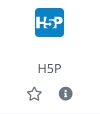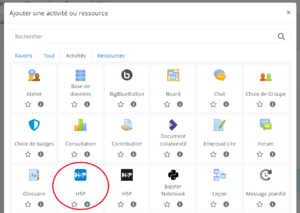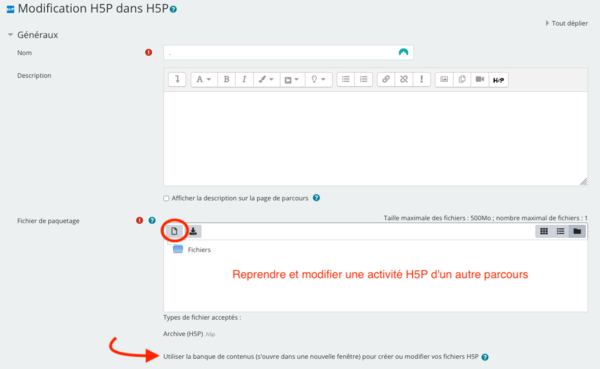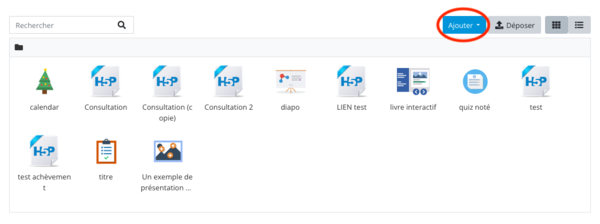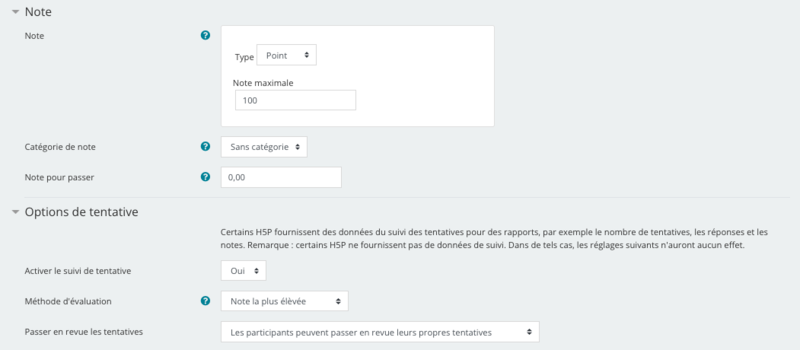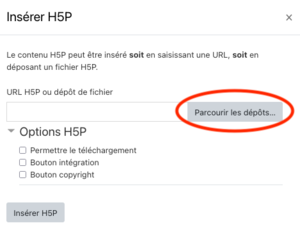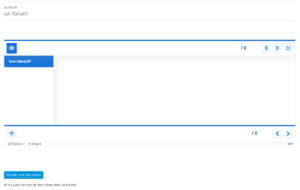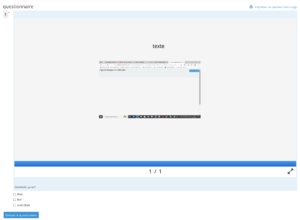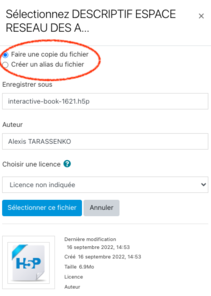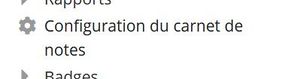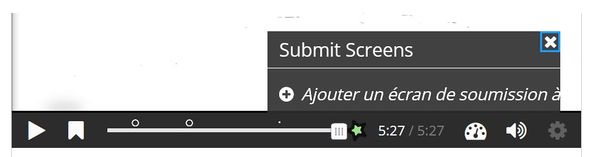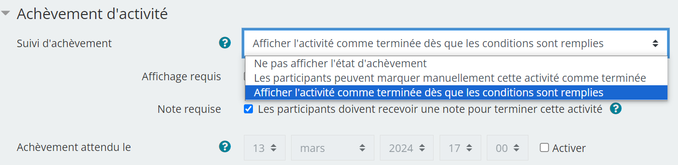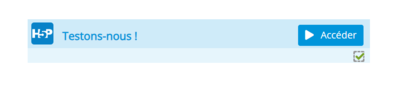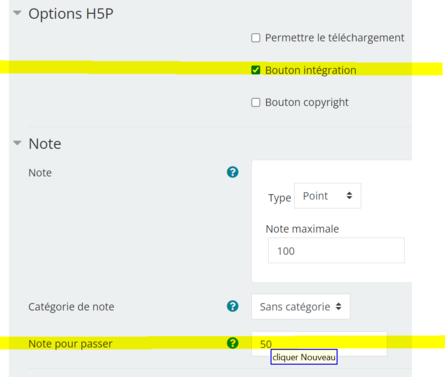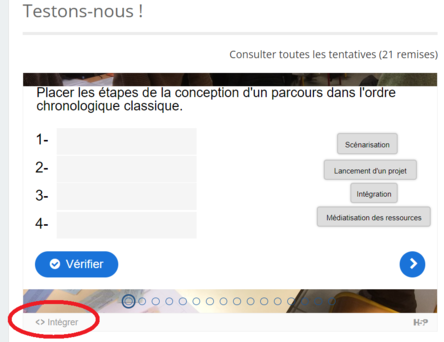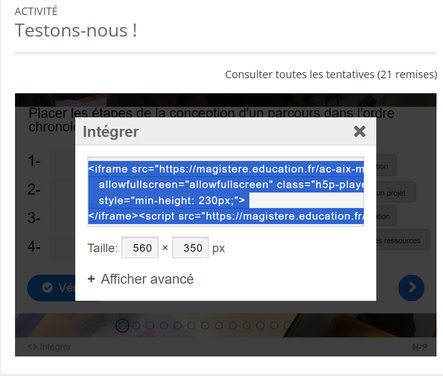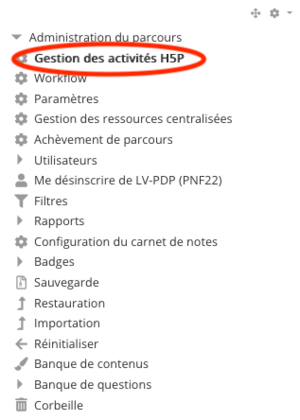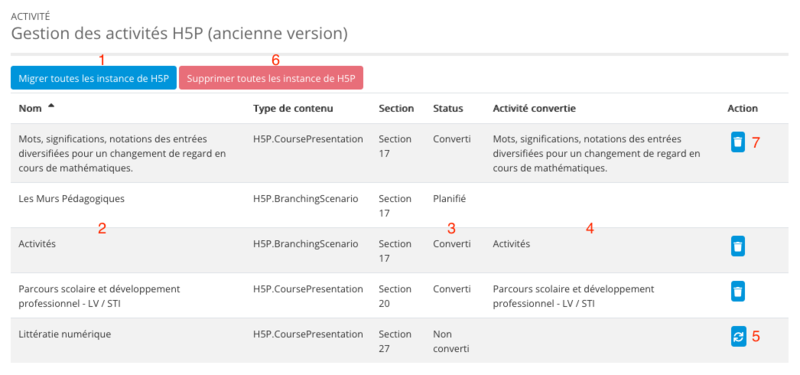H5P : Différence entre versions
| (36 révisions intermédiaires par 7 utilisateurs non affichées) | |||
| Ligne 1 : | Ligne 1 : | ||
| − | + | {{Version| [[4.18]]}} | |
| − | + | ||
| + | |||
| + | <br />{{Info|Cet article concerne les nouvelles activités H5P depuis la version 4.18. Les activités créées précédemment peuvent être converties pour bénéficier des nouveautés décrites ci-dessous.}}<br />[[Fichier:H5P.jpg|vignette]] | ||
==Présentation générale== | ==Présentation générale== | ||
| − | H5P est un plugin qui permet d'intégrer des ressources ou activités interactives dans un parcours. Les activités H5P les plus appréciées sont : | + | H5P est un plugin qui permet d'intégrer des ressources ou activités interactives dans un parcours. Les activités H5P les plus appréciées sont détaillées dans les points suivants : |
| + | |||
| + | ===L'image interactive (hotspot)=== | ||
| + | Pour enrichir une image avec du contenu multimédia. Cela peut être utile pour présenter le déroulé d'un parcours ou donner une cohérence à un ensemble de ressources. | ||
| + | |||
| + | Cet épisode de "la Minute M@gistère" vous montre comment concevoir une image interactive dans un parcours. '''Attention l'ajout et l'affichage concernent l'ancienne version des activités H5P.''' | ||
| + | {{#ev:podeduc|https://podeduc.apps.education.fr/video/5778-minute-mgistere-les-images-interactives-5mp4/}} | ||
| + | |||
| + | ===Le diaporama interactif (course presentation)=== | ||
| + | Pour enrichir un diaporama avec des questions, des liens hypertextes, ... | ||
| + | |||
| + | Cet épisode de "la Minute M@gistère" vous montre comment créer et afficher un diaporama interactif dans un parcours '''selon la nouvelle version des activités H5P.''' | ||
| + | {{#ev:podeduc|https://podeduc.apps.education.fr/video/6668-minute-mgistere-15-comment-proposer-un-diaporama-interactif/}} | ||
| + | |||
| + | ===La vidéo interactive (interactive video)=== | ||
| + | Pour enrichir une vidéo avec des questions, des liens hypertextes, ... | ||
| − | + | Cet épisode de "la Minute M@gistère" vous montre comment concevoir une vidéo interactive H5P. '''Attention l'ajout et l'affichage concernent l'ancienne version des activités H5P.''' | |
| − | + | {{#ev:podeduc|https://podeduc.apps.education.fr/video/5781-minute-mgistere-video-interactive-8mp4/}} | |
| − | |||
| + | ===Pour en savoir plus=== | ||
Vous trouverez sur le [https://h5p.org/ site officiel de H5P] (en anglais) un ensemble de ressources présentant les différentes activités possibles et des tutoriels de mise en œuvre. | Vous trouverez sur le [https://h5p.org/ site officiel de H5P] (en anglais) un ensemble de ressources présentant les différentes activités possibles et des tutoriels de mise en œuvre. | ||
| − | == Produire une activité H5P == | + | L'utilisation d'une activité H5P au sein d'un parcours de formation nécessite deux étapes : |
| − | + | ||
| + | a) Produire l'activité H5P dans sa banque de contenus | ||
| + | |||
| + | b) Afficher l'activité sur la section considérée du parcours | ||
| + | |||
| + | ==Produire une ressource interactive H5P== | ||
| + | Ici '''[https://podeduc.apps.education.fr/video/1685-tuto_h5pdepuislabanquedecontenusmp4/ un petit tuto]''' vidéo (3min30) qui montre le geste pour '''créer un H5P depuis la banque de contenu'''. | ||
| + | |||
| + | À l'issue de cette étape il sera possible d'afficher cette nouvelle ressource interactive dans n'importe quelle activité ou ressource du parcours. | ||
| + | |||
| + | ==Intégrer une ressource interactive H5P via une « activité H5P »== | ||
| + | certains types de ressources interactives H5P génèrent des données réalisations (« question set », « course presentation », « interactive video »,…). Afin que ces données remontent dans le '''bloc « suivi des activités »''', et de permettre aux formateurs de connaître la réalisation de l'activité par les participants via ce bloc, les ressources interactives H5P créées, modifiées ou déposées via la banque de contenus, doivent être intégrées en passant par le bouton du sélecteur d'activité « '''ajouter une activité ou une ressource''' » et la création d'une activité H5P. | ||
| + | <br /> | ||
| + | [[Fichier:Ajouter un H5P bleu.png|vignette|Copie d'écran du sélecteur d'activité ]] | ||
| + | Celle-ci sera rattachée à la banque de contenus du parcours. | ||
{| class="wikitable" | {| class="wikitable" | ||
|+ | |+ | ||
| − | |[[Fichier:Créer H5P.png|centré|sans_cadre| | + | |[[Fichier:Créer H5P.png|centré|sans_cadre|600x600px|alt=]] |
| | | | ||
| − | * Nommer sa nouvelle activité. | + | *Nommer sa nouvelle activité. |
| − | * La décrire. | + | *La décrire. |
| − | * | + | *Sélectionner une ressource interactive H5P déjà conçue avec le sélecteur de fichiers (bouton cerclé en rouge) |
| + | *Possibilité à nouveau d'accéder à la banque de contenus (s'ouvre dans une nouvelle fenêtre) pour créer ou modifier vos fichiers H5P si pas déjà fait. | ||
|- | |- | ||
| − | |[[Fichier:Banque de contenus H5P.png|centré|sans_cadre| | + | |[[Fichier:Banque de contenus H5P.png|centré|sans_cadre|600x600px|alt=]] |
| | | | ||
| − | * Liste des | + | *Liste des ressources interactives H5P de la banque de contenus déjà créées pour modification éventuelle. |
| − | * "Ajouter" pour créer de nouvelles | + | *"Ajouter" pour créer de nouvelles ressources interactives H5P (cercle rouge). |
L'activité s'ouvre pour création ou modification. '''Elle ne pourra en l'état être affichée dans le parcours'''. | L'activité s'ouvre pour création ou modification. '''Elle ne pourra en l'état être affichée dans le parcours'''. | ||
|} | |} | ||
| − | + | <br /> | |
| + | |||
| + | ===Configurer les notes et les tentatives=== | ||
| + | Ces deux écrans accessibles au moment de la création ou de la modification de l'activité H5P vous permette de configurer les élèments succeptibles d'être remontés dans le carnet de note Moodle (cf. suivre l'activité) | ||
| + | <br /> | ||
| + | [[Fichier:H5P note et tentative.png|centré|vignette|800x800px]] | ||
| + | <br /> | ||
| + | ==Afficher une ressource interactive H5P== | ||
| + | Après avoir choisi une activité ou une ressource du parcours, est affiché dans l'éditeur de texte (ATTO) le bouton H5P: | ||
| + | [[Fichier:ATTO H5P.png|centré]] | ||
| + | En cliquant dessus, puis sur "Parcourir les dépôts", vous aurez accès la banque de contenus (mais aussi à l'ensemble du sélecteur de fichiers) pour rechercher la ressource interactive H5P que vous souhaitez afficher sur le parcours. Une fois sélectionnée, il suffit de cliquer sur "Insérer H5P" et la ressource interactive sera affichée sur le parcours, après avoir enregistrée l'activité support. | ||
| + | [[Fichier:Insérer H5P.png|gauche|vignette]] | ||
| + | |||
| + | |||
| + | Plusieurs options à cocher qui seront affichées et accessibles à tous les participants : | ||
| + | |||
| + | *Permettre le téléchargement : télécharger le H5P ; | ||
| + | *Bouton intégration : code d'intégration ; | ||
| + | *Bouton copyright : lien vers H5P.org | ||
| + | |||
| + | |||
| − | |||
| − | |||
| − | |||
| + | {| class="wikitable" | ||
| + | |+2 exemples | ||
| + | !Un forum | ||
| + | !Une question | ||
| + | |- | ||
| + | |[[Fichier:H5P-Forum.png|centré|vignette]] | ||
| + | |[[Fichier:H5P-Question.png|centré|vignette]] | ||
| + | |} | ||
| + | <br /> | ||
| + | ==Alias ou Copie ? Intégrer ou Réutiliser ? Des choix à poser== | ||
| + | COPIE : l'animation H5P ne bougera plus, quelles que soient les modifications faites sur l'original dans la banque de contenu | ||
| − | + | ALIAS : les modifications ultérieures faites sur l'original dans la banque de contenus seront répercutées sur chaque alias.{{#ev:podeduc|https://podeduc.apps.education.fr/video/2060-h5p-reutiliser-une-ressource-existante/}}<br /> | |
| + | [[Fichier:Copie ou alias H5P.png|gauche|vignette|296x296px]] | ||
| + | <br /> | ||
| + | |||
| + | *Lorsque l'on demande un alias vers un H5P, une copie du fichier .h5p est quand-même déposée dans la banque de contenus du parcours 'destination'. Cela permet de basculer du mode '''Alias''' au mode '''Copie''', à tout moment. | ||
| + | *Le mode copie ne permet pas la mise à jour automatique de l'activité dans le parcours. Pour une prise en compte des modifications effectuées dans la banque de contenus, il faut intégrer à nouveau le fichier : en mode édition, un clic sur le H5P (grisé) permet d'accéder à la banque de contenus et donc d'intégrer à nouveau le fichier. | ||
| + | |||
| + | <br /> | ||
| + | ===Les limites de la propagation des mises à jour et leur conséquence=== | ||
| − | + | *Le mode Alias ne permet les mises à jour que sur un même domaine académique. Ces mises à jour ne peuvent pas se propager au-delà de la plateforme d'origine. | |
| + | *Pour qu'un parcours soit déployable ou prêt pour la nouvelle version de Magistère, tous les H5P doivent être liés au parcours. Le mode Alias n'est donc pas envisageable | ||
| − | + | <br />'''En conséquence, si un parcours à vocation à ne pas être déployé sur un autre domaine, le mode alias est à privilégier.''' | |
| + | '''En cas de projet de déploiement, le mode copie est à sélectionner avant la mutualisation.''' | ||
==Suivre l'activité des participants== | ==Suivre l'activité des participants== | ||
| − | Un formateur peut accéder à l'ensemble des résultats des participants sur les activités H5P à travers le '''[[Carnet de notes]]''' accessible par le menu d'administration du parcours. | + | {{Warning|à vérifier...}}Un formateur peut accéder à l'ensemble des résultats des participants sur les activités H5P à travers le '''[[Carnet de notes]]''' accessible par le menu d'administration du parcours. |
[[Fichier:Menu carnet de notes.jpg|sans_cadre|300x300px]] | [[Fichier:Menu carnet de notes.jpg|sans_cadre|300x300px]] | ||
| Ligne 57 : | Ligne 127 : | ||
*Enfin d'autres nécessitent d'être configurées pour transmettre leurs résultats (vidéo interactive, par exemple) | *Enfin d'autres nécessitent d'être configurées pour transmettre leurs résultats (vidéo interactive, par exemple) | ||
| − | + | <u>Configurer la vidéo interactive pour transmettre les résultats dans le carnet de notes</u> | |
| + | |||
Pour transmettre les résultats des questions d'une vidéo interactive, il faut ajouter un écran de soumission. Voici comment faire : | Pour transmettre les résultats des questions d'une vidéo interactive, il faut ajouter un écran de soumission. Voici comment faire : | ||
[[Fichier:H5P écran soumission video interactive.jpg|droite|sans_cadre|600x600px]] | [[Fichier:H5P écran soumission video interactive.jpg|droite|sans_cadre|600x600px]] | ||
| Ligne 65 : | Ligne 136 : | ||
#Cliquer sur l'étoile (verte) coincée entre le curseur et le timer ; | #Cliquer sur l'étoile (verte) coincée entre le curseur et le timer ; | ||
#Cliquer sur "Ajouter un écran de soumission à xxx (date d'apparition de l'écran de soumission). | #Cliquer sur "Ajouter un écran de soumission à xxx (date d'apparition de l'écran de soumission). | ||
| + | |||
| + | <br /> | ||
| + | <br /> | ||
| + | |||
| + | ==Intégrer une « activité H5P » suivie dite furtive== | ||
| + | On l'a vu, certaines ressources interactives H5P transmettent des données de réalisation par les stagiaires au parcours : quiz, etc.… | ||
| + | |||
| + | Lorsque l'on veut que les formateurs et les stagiaires puissent suivre leurs résultats au-delà du carnet de notes, via le bloc « suivi des activités », le concepteur doit : | ||
| + | |||
| + | *ajouter dans le parcours une « activité H5P » (bleue) via le bouton « ajouter une ressource ou une activité », | ||
| + | *puis paramétrer la rubrique « achèvement d'activité » comme ceci : | ||
| + | |||
| + | [[Fichier:Paramétrer l'achèvement d'activité.png|centré|vignette|678x678px|Paramétrer l'achèvement d'activité pour suivre les stagiaires ]] | ||
| + | |||
| + | |||
| + | Si l'on s'arrête là, alors la ressource interactive H5P « suivie » s'affichera dans la page sous la forme d'un rectangle bleu et les utilisateurs devront cliquer sur le bouton « accéder » ou le carré correspondant dans le bloc « suivi des activités » pour afficher la ressource interactive H5P. Exemple ici avec cette ressource interactive « testons-nous ! » : | ||
| + | [[Fichier:Bloc bleu activités H5P suivie non-furtif.png|vignette|Bloc bleu activité H5P non-furtive (obligation de cliquer sur « accéder »)|alt=|centré|393x393px]] | ||
| + | |||
| + | |||
| + | Il est possible de faire en sorte néanmoins que le contenu de cette activité H5P s'affiche directement dans la page, de façon plus esthétique, sans faire apparaître ce bloc bleu : on parle alors d'activité H5P « furtive ». | ||
| + | |||
| + | Pour ce faire vous devez : | ||
| + | |||
| + | #dans les paramètres de l'activité H5P ajoutée avec le bouton « ajouter une ressource ou une activité » : | ||
| + | ##cocher l'option H5P "permettre l'intégration", renseigner une note pour passer.[[Fichier:Réglage des options H5P et note pour passer.png|centré|vignette|445x445px|Réglage des options H5P « permettre l'intégration » et note pour passer]] | ||
| + | ##Dans la rubrique réglage courant, choisir « rendre disponible mais invisible sur la page du parcours »,[[Fichier:Paramétrage de la disponibilité – disponible mais invisible.png|centré|vignette|604x604px|Paramétrage de la disponibilité – disponible mais invisible]]<br /> | ||
| + | #puis vous récupérez son code d'intégration.[[Fichier:Récupération du code d'intégration H5P suivi furtif 2.png|centré|vignette|444x444px|Afficher l'activité pour récupérer le code d'intégration : bouton en bas à gauche « intégrer »]][[Fichier:Code d'intégration H5 P furtif.png|centré|vignette|443x443px|copier le code d'intégration ]]<br /> | ||
| + | #Vous intégrez le code (le code iframe) dans le code HTML de la description d'une section, d'une activité ou dans une étiquette . Et l'activité apparaît directement dans la page. | ||
| + | |||
| + | <br /> | ||
| + | ==Convertir une activité== | ||
| + | Il s'agit de mettre à jour '''les activités conçues avec l'ancien plugin''' (avant la version 4.18). | ||
| + | |||
| + | Ce n'est pas obligatoire, mais cela permet de profiter des dernières fonctionnalités. À l'issue de la conversion les 2 activités seront affichées l'une sous l'autre. | ||
| + | {| class="wikitable" | ||
| + | |+ | ||
| + | !Gérer les activités H5P | ||
| + | !Convertir les activités H5P | ||
| + | |- | ||
| + | |[[Fichier:Convertir H5P.png|centré|sans_cadre]] | ||
| + | |||
| + | |||
| + | Ce lien n'est visible uniquement s'il y a des anciennes versions d'activités H5P dans le parcours. | ||
| + | |Une fois convertie les 2 activités sont affichées sur le parcours pour s'assurer de la concordance. [[Fichier:Convertir 2 H5P.png|centré|800x800px]] | ||
| + | |||
| + | #Demander la conversion de '''toutes''' '''les activités''' H5P. | ||
| + | #Liens vers les anciennes activités H5P. | ||
| + | #Statut de l'ancienne activité. La conversion peut prendre quelques minutes. | ||
| + | #Liens vers les nouvelles activités H5P. En fait les anciennes qui ont été converties. | ||
| + | #Demander la conversion d''''une seule activité''' H5P. | ||
| + | #Supprimer '''toutes les anciennes activités'''. Action définitive. | ||
| + | #Supprimer '''une ancienne activité'''. Action définitive. | ||
| + | |} | ||
| + | |||
| + | ==Partager la création des H5P entre plusieurs formateurs== | ||
| + | Lorsque plusieurs formateurs concourent à la conception d'un parcours de formation, il peut être utile de faire en sorte qu'ils puissent tous travailler sur les différents contenus H5P produits. Pour cela, il faut accorder au '''formateur''' la permission de '''gérer tout contenu de la banque de contenus'''. Cela peut se faire par un administrateur ou un gestionnaire. Cette vidéo présente la situation et la modalité de réglage de ce paramètre : | ||
| + | |||
| + | {{#ev:podeduc|https://podeduc.apps.education.fr/video/1929-h5p-et-banque-de-contenus/}} | ||
Version actuelle datée du 13 mars 2024 à 17:13
| Version m@gistère : 4.18 |
Cet article concerne les nouvelles activités H5P depuis la version 4.18. Les activités créées précédemment peuvent être converties pour bénéficier des nouveautés décrites ci-dessous.
Sommaire
- 1 Présentation générale
- 2 Produire une ressource interactive H5P
- 3 Intégrer une ressource interactive H5P via une « activité H5P »
- 4 Afficher une ressource interactive H5P
- 5 Alias ou Copie ? Intégrer ou Réutiliser ? Des choix à poser
- 6 Suivre l'activité des participants
- 7 Intégrer une « activité H5P » suivie dite furtive
- 8 Convertir une activité
- 9 Partager la création des H5P entre plusieurs formateurs
Présentation générale
H5P est un plugin qui permet d'intégrer des ressources ou activités interactives dans un parcours. Les activités H5P les plus appréciées sont détaillées dans les points suivants :
L'image interactive (hotspot)
Pour enrichir une image avec du contenu multimédia. Cela peut être utile pour présenter le déroulé d'un parcours ou donner une cohérence à un ensemble de ressources.
Cet épisode de "la Minute M@gistère" vous montre comment concevoir une image interactive dans un parcours. Attention l'ajout et l'affichage concernent l'ancienne version des activités H5P.
Le diaporama interactif (course presentation)
Pour enrichir un diaporama avec des questions, des liens hypertextes, ...
Cet épisode de "la Minute M@gistère" vous montre comment créer et afficher un diaporama interactif dans un parcours selon la nouvelle version des activités H5P.
La vidéo interactive (interactive video)
Pour enrichir une vidéo avec des questions, des liens hypertextes, ...
Cet épisode de "la Minute M@gistère" vous montre comment concevoir une vidéo interactive H5P. Attention l'ajout et l'affichage concernent l'ancienne version des activités H5P.
Pour en savoir plus
Vous trouverez sur le site officiel de H5P (en anglais) un ensemble de ressources présentant les différentes activités possibles et des tutoriels de mise en œuvre.
L'utilisation d'une activité H5P au sein d'un parcours de formation nécessite deux étapes :
a) Produire l'activité H5P dans sa banque de contenus
b) Afficher l'activité sur la section considérée du parcours
Produire une ressource interactive H5P
Ici un petit tuto vidéo (3min30) qui montre le geste pour créer un H5P depuis la banque de contenu.
À l'issue de cette étape il sera possible d'afficher cette nouvelle ressource interactive dans n'importe quelle activité ou ressource du parcours.
Intégrer une ressource interactive H5P via une « activité H5P »
certains types de ressources interactives H5P génèrent des données réalisations (« question set », « course presentation », « interactive video »,…). Afin que ces données remontent dans le bloc « suivi des activités », et de permettre aux formateurs de connaître la réalisation de l'activité par les participants via ce bloc, les ressources interactives H5P créées, modifiées ou déposées via la banque de contenus, doivent être intégrées en passant par le bouton du sélecteur d'activité « ajouter une activité ou une ressource » et la création d'une activité H5P.
Celle-ci sera rattachée à la banque de contenus du parcours.
| |
|
Configurer les notes et les tentatives
Ces deux écrans accessibles au moment de la création ou de la modification de l'activité H5P vous permette de configurer les élèments succeptibles d'être remontés dans le carnet de note Moodle (cf. suivre l'activité)
Afficher une ressource interactive H5P
Après avoir choisi une activité ou une ressource du parcours, est affiché dans l'éditeur de texte (ATTO) le bouton H5P:
En cliquant dessus, puis sur "Parcourir les dépôts", vous aurez accès la banque de contenus (mais aussi à l'ensemble du sélecteur de fichiers) pour rechercher la ressource interactive H5P que vous souhaitez afficher sur le parcours. Une fois sélectionnée, il suffit de cliquer sur "Insérer H5P" et la ressource interactive sera affichée sur le parcours, après avoir enregistrée l'activité support.
Plusieurs options à cocher qui seront affichées et accessibles à tous les participants :
- Permettre le téléchargement : télécharger le H5P ;
- Bouton intégration : code d'intégration ;
- Bouton copyright : lien vers H5P.org
| Un forum | Une question |
|---|---|
Alias ou Copie ? Intégrer ou Réutiliser ? Des choix à poser
COPIE : l'animation H5P ne bougera plus, quelles que soient les modifications faites sur l'original dans la banque de contenu
ALIAS : les modifications ultérieures faites sur l'original dans la banque de contenus seront répercutées sur chaque alias.
- Lorsque l'on demande un alias vers un H5P, une copie du fichier .h5p est quand-même déposée dans la banque de contenus du parcours 'destination'. Cela permet de basculer du mode Alias au mode Copie, à tout moment.
- Le mode copie ne permet pas la mise à jour automatique de l'activité dans le parcours. Pour une prise en compte des modifications effectuées dans la banque de contenus, il faut intégrer à nouveau le fichier : en mode édition, un clic sur le H5P (grisé) permet d'accéder à la banque de contenus et donc d'intégrer à nouveau le fichier.
Les limites de la propagation des mises à jour et leur conséquence
- Le mode Alias ne permet les mises à jour que sur un même domaine académique. Ces mises à jour ne peuvent pas se propager au-delà de la plateforme d'origine.
- Pour qu'un parcours soit déployable ou prêt pour la nouvelle version de Magistère, tous les H5P doivent être liés au parcours. Le mode Alias n'est donc pas envisageable
En conséquence, si un parcours à vocation à ne pas être déployé sur un autre domaine, le mode alias est à privilégier.
En cas de projet de déploiement, le mode copie est à sélectionner avant la mutualisation.
Suivre l'activité des participants
à vérifier...
Un formateur peut accéder à l'ensemble des résultats des participants sur les activités H5P à travers le Carnet de notes accessible par le menu d'administration du parcours.
Afin que les résultats soient intégrés au carnet de notes, il faut s'assurer que les résultats sont bien transmis à la fin de l'activité.
- Certaines activités ne transmettent pas de résultat, elles sont interactives mais ne cherchent pas à évaluer le participant (image interactive, timeline, ...)
- D'autres transmettent naturellement leurs résultats (quiz, ...)
- Enfin d'autres nécessitent d'être configurées pour transmettre leurs résultats (vidéo interactive, par exemple)
Configurer la vidéo interactive pour transmettre les résultats dans le carnet de notes
Pour transmettre les résultats des questions d'une vidéo interactive, il faut ajouter un écran de soumission. Voici comment faire :
- Positionner le curseur de défilement à l'endroit où vous voulez avoir l'écran de soumission (en général, à la fin de la vidéo) ;
- Cliquer sur l'étoile (verte) coincée entre le curseur et le timer ;
- Cliquer sur "Ajouter un écran de soumission à xxx (date d'apparition de l'écran de soumission).
Intégrer une « activité H5P » suivie dite furtive
On l'a vu, certaines ressources interactives H5P transmettent des données de réalisation par les stagiaires au parcours : quiz, etc.…
Lorsque l'on veut que les formateurs et les stagiaires puissent suivre leurs résultats au-delà du carnet de notes, via le bloc « suivi des activités », le concepteur doit :
- ajouter dans le parcours une « activité H5P » (bleue) via le bouton « ajouter une ressource ou une activité »,
- puis paramétrer la rubrique « achèvement d'activité » comme ceci :
Si l'on s'arrête là, alors la ressource interactive H5P « suivie » s'affichera dans la page sous la forme d'un rectangle bleu et les utilisateurs devront cliquer sur le bouton « accéder » ou le carré correspondant dans le bloc « suivi des activités » pour afficher la ressource interactive H5P. Exemple ici avec cette ressource interactive « testons-nous ! » :
Il est possible de faire en sorte néanmoins que le contenu de cette activité H5P s'affiche directement dans la page, de façon plus esthétique, sans faire apparaître ce bloc bleu : on parle alors d'activité H5P « furtive ».
Pour ce faire vous devez :
- dans les paramètres de l'activité H5P ajoutée avec le bouton « ajouter une ressource ou une activité » :
- cocher l'option H5P "permettre l'intégration", renseigner une note pour passer.
- Dans la rubrique réglage courant, choisir « rendre disponible mais invisible sur la page du parcours »,
- puis vous récupérez son code d'intégration.
- Vous intégrez le code (le code iframe) dans le code HTML de la description d'une section, d'une activité ou dans une étiquette . Et l'activité apparaît directement dans la page.
Convertir une activité
Il s'agit de mettre à jour les activités conçues avec l'ancien plugin (avant la version 4.18).
Ce n'est pas obligatoire, mais cela permet de profiter des dernières fonctionnalités. À l'issue de la conversion les 2 activités seront affichées l'une sous l'autre.
| Gérer les activités H5P | Convertir les activités H5P |
|---|---|
|
|
Une fois convertie les 2 activités sont affichées sur le parcours pour s'assurer de la concordance.
|
Partager la création des H5P entre plusieurs formateurs
Lorsque plusieurs formateurs concourent à la conception d'un parcours de formation, il peut être utile de faire en sorte qu'ils puissent tous travailler sur les différents contenus H5P produits. Pour cela, il faut accorder au formateur la permission de gérer tout contenu de la banque de contenus. Cela peut se faire par un administrateur ou un gestionnaire. Cette vidéo présente la situation et la modalité de réglage de ce paramètre :